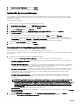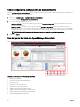Users Guide
7. En Listo para instalar el programa, haga clic en Instalar.
8. Cuando se complete la instalación, haga clic en Terminar.
Instalación de License Manager
License Manager es una herramienta de implementación e informes de licencias de uno a muchos para licencias de los sled de
almacenamiento del integrated Dell Remote Access Controller (iDRAC), Chassis Management Controller (CMC), OpenManage
Essentials y PowerEdge.
Para instalar License Manager:
1. Haga doble clic en el archivo ejecutable de OpenManage Essentials.
2. En Instalación de OpenManage, seleccione Dell EMC License Manager.
3. Seleccione un idioma para la instalación y haga clic en Aceptar.
4. En la pantalla Bienvenida, haga clic en Siguiente.
5. En Contrato de licencia, seleccione Acepto los términos del contrato de licencia y haga clic en Siguiente.
6. En Tipo de instalación, seleccione cualquiera de las siguientes tareas:
• Para aceptar la ruta de instalación predeterminada, elija la instalación Típica y haga clic en Siguiente.
• Para activar funciones especícas del programa y cambiar la ruta de acceso de instalación, seleccione la instalación
Personalizada y haga clic en Siguiente. En Instalación personalizada, seleccione las funciones de License Manager que
necesite, compruebe el espacio en disco y asigne una nueva ubicación para instalar License Manager.
7. En la pantalla Listo para instalar, haga clic en Instalar.
8. Cuando se complete la instalación, haga clic en Terminar.
Actualización de OpenManage Essentials
Puede actualizar las versiones 2.0, 2.0.1, 2.1 y 2.2 de OpenManage Essentials a la versión 2.3.
Antes de actualizar, asegúrese de que el espacio libre mínimo disponible en la unidad de disco duro es de aproximadamente 10 GB.
Para actualizar:
1. Haga doble clic en el archivo ejecutable de OpenManage Essentials.
Aparece la pantalla Instalación de Dell OpenManage. Las siguientes opciones se encuentran disponibles:
• Dell EMC OpenManage Essentials: seleccione esta opción para instalar OpenManage Essentials y la herramienta de
solución de problemas.
• Dell EMC Repository Manager: seleccione esta opción para instalar el administrador de repositorios Repository Manager.
Mediante Repository Manager, puede crear agrupaciones y repositorios personalizados de actualizaciones, utilidades de
software como controladores de actualizaciones, rmware, BIOS y otras aplicaciones.
• Dell EMC License Manager: seleccione esta opción para instalar el administrador de licencias License Manager. License
Manager es una herramienta de implementación e informes de licencias de uno a muchos para licencias de los sled de
almacenamiento para integrated Dell Remote Access Controller (iDRAC), Chassis Management Controller (CMC),
OpenManage Essentials y PowerEdge.
• Dell EMC SupportAssist Enterprise: seleccione esta opción para instalar SupportAssist Enterprise. SupportAssist
Enterprise proporciona capacidades de soporte proactivas para las soluciones de red, almacenamiento y servidores
compatibles.
NOTA: Si SupportAssist Enterprise ya está instalado en el sistema, de manera predeterminada, la opción Dell
EMC SupportAssist Enterprise se selecciona y deshabilita. Después de la actualización de OpenManage
Essentials, SupportAssist Enterprise también se actualiza. Si corresponde, es probable que deba proporcionar la
conguración del proxy durante la actualización de SupportAssist Enterprise. Para obtener más información
consulte la
Dell EMC SupportAssist User’s Guide
(Guía del usuario de Dell EMC SupportAssist) en dell.com/
ServiceabilityTools.
• Documentación: haga clic en esta opción para ver la ayuda en línea.
• Ver el archivo Léame: haga clic en este enlace para ver el archivo Léame. Para ver el último archivo Léame, visite dell.com/
OpenManageManuals.
2. En la pantalla Instalación de OpenManage, seleccione Dell EMC OpenManage Essentials y haga clic en Instalar.
La ventana de prerrequisitos de OpenManage Essentials muestra los siguientes tipos de requisitos:
34